다양한 브라우저 확장을 사용하여 ChatGPT의 성능을 향상시키세요
- ChatGPT 브라우저 확장 프로그램은 웹사이트에서 사용자의 질문에 신속하게 답변할 수 있는 AI 챗봇입니다.
- 이 기사에서 일부 브라우저 확장은 주로 온라인 검색을 위한 것이지만 다른 확장은 쓰기를 위한 것입니다.
- 모든 챗봇을 통해 작업하여 시간당 필요에 맞는 것을 알 수 있습니다.
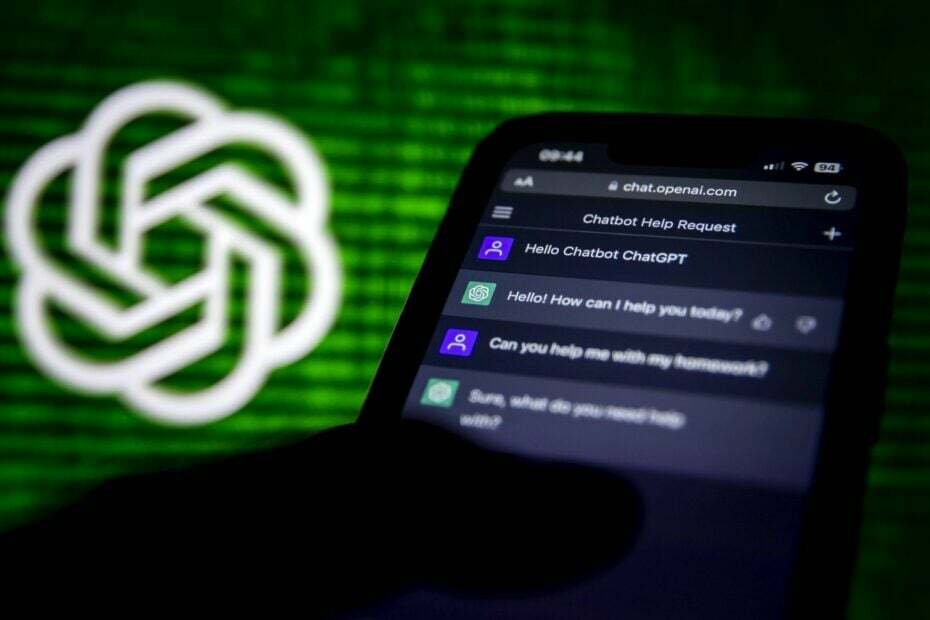
- 안전한 브라우징을 도와주는 내장형 VPN
- 페이지를 더 빠르게 로드하기 위해 통합된 광고 차단기 모드
- WhatsApp, Facebook Messenger 및 Telegram 포함
- 다크 모드로 사용자 정의 가능한 UI
- 배터리 세이버 모드, 단위 변환기, 스냅샷 도구, 뉴스 콘센트, 장치 간 동기화 등
- 오페라 다운로드
출시 이후 AI 기반 도구, 사람들은 오늘날 사용할 수 있는 최고의 ChatGPT 브라우저 확장을 조달하기 시작했습니다.
최고의 ChatGPT 브라우저를 찾고 있다면 사용자들 사이에서 어느 정도 명성을 얻은 일부 ChatGPT 브라우저 확장 프로그램을 모았으므로 올바른 위치에 있습니다.
- ChatGPT가 무엇인가요?
- 사용할 최고의 ChatGPT 브라우저 확장 프로그램은 무엇입니까?
- Google용 ChatGPT - 빠르고 쉽게 추가
- Merlin - OpenAI ChatGPT Powered Assistant - 모든 웹페이지용
- WebChatGPT - 더 나은 응답
- 검색 엔진용 ChatGPT - 모든 검색 엔진에 적합
- ChatGPT Everywhere - 범용 기능
- ChatGPT를 사용한 YouTube 요약 - YouTube에 적합
- ChatGPT 작성기 - 메시지 작성에 적합
- tweetGPT - 자동 응답에 적합
- Promptheus - 음성 입력 추가
- 요약 - 복사/붙여넣기를 단순화합니다.
ChatGPT가 무엇인가요?
ChatGPT(Chat Generative Pre-trained Transformer)는 높은 수준의 정확도로 자연어 생성(NLG) 작업을 수행할 수 있는 정교한 기계 학습 모델입니다.
간단히 말해서 웹사이트는 본질적으로 OpenAI가 2022년 12월에 만든 간단한 온라인 인공 지능 챗봇입니다. 사용자에게 질문이나 요청에 대한 사실 기반 답변을 제공할 수 있습니다.
다음은 ChatGPT에서 주의해야 할 몇 가지 잠재적인 기능입니다.
- 질문에 대한 답변 제공
- 주어진 텍스트 또는 구를 완성합니다.
- 프롬프트에서 픽션 및 논픽션 콘텐츠 작성
- 컴퓨터 코드 생성
- 텍스트를 한 언어에서 다른 언어로 번역하는 등
있다는 것도 알아야 합니다. 많은 ChatGPT 대안 당신이 시도 할 수 있습니다.
ChatGPT 대안이 등장한 후 ChatGPT는 웹 브라우저에서 쿼리에 응답하는 것보다 훨씬 더 많은 일을 할 수 있도록 촉수를 넓혔습니다. 이제 여러 ChatGPT 브라우저 확장 기능이 사용자에게 도움이 되었습니다. 다음은 당신을 더 많이 만들어 줄 최고의 ChatGPT 확장 프로그램입니다.
사용할 최고의 ChatGPT 브라우저 확장 프로그램은 무엇입니까?
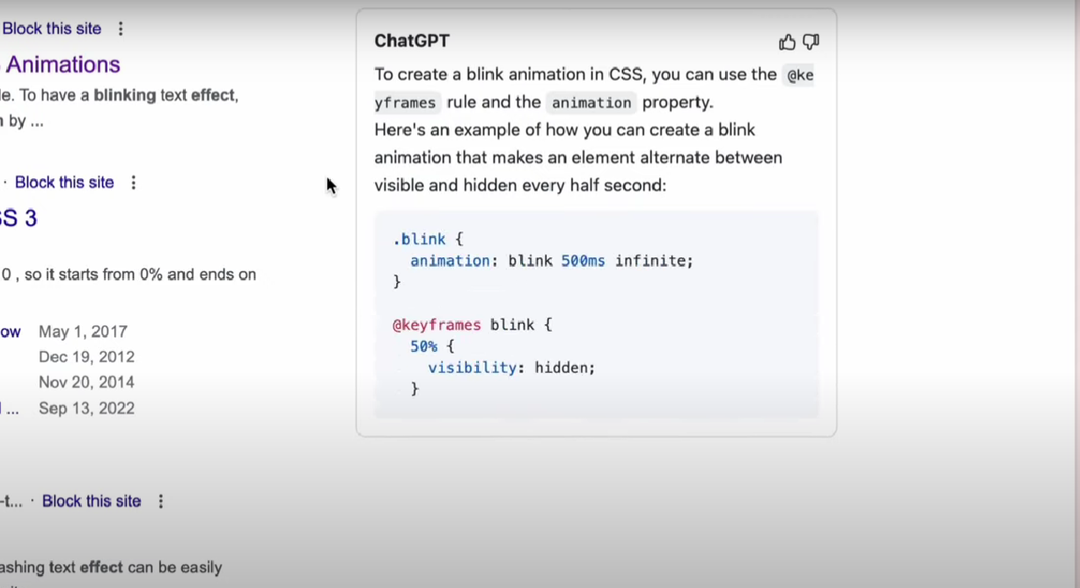
Google용 ChatGPT는 이름에서 알 수 있듯이 Google 검색 결과와 함께 ChatGPT의 응답을 표시하는 브라우저 확장 프로그램입니다.
열려 있어야 하는 단일 브라우저 탭으로 제한되는 일반 AI ChatGPT와 달리 항상 ChatGPT for Google은 사용자가 여러 곳에서 봇을 사용할 수 있게 하므로 이 문제를 해결합니다. 탭.
Google용 ChatGPT를 설정하려면 확장 프로그램을 사용하여 OpenAI에 로그인하기만 하면 바로 사용할 수 있습니다.
다음은 이 브라우저 확장 기능의 일부 기능입니다.
- Google 검색 결과와 함께 ChatGPT 응답 표시
- 여러 탭에서 ChatGPT에 액세스할 수 있습니다.
- 시작하는 데 특별한 프롬프트가 필요하지 않습니다.
- 신속한 대응 제공
- 코드 작성 가능
⇒ Google용 ChatGPT 받기
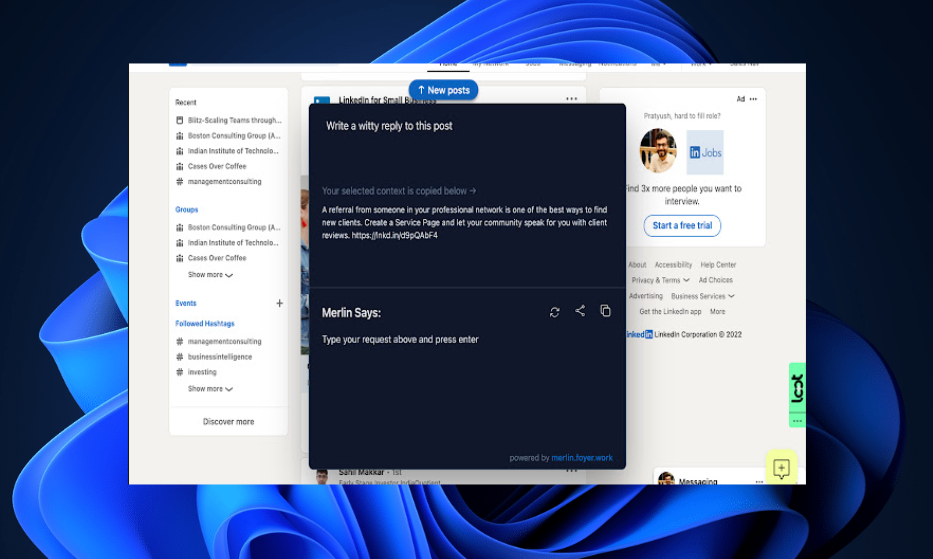
Google 확장용 ChatGPT와 비슷하지만 더 좋은 점은 Merlin – OpenAI ChatGPT Powered Assistant는 검색 엔진뿐 아니라 모든 웹 페이지의 전체 브라우저에서 작동합니다.
Merlin은 또한 모든 쿼리에 대한 신속하고 즉각적인 응답으로 유명합니다. ChatGPT에서와 같이 쿼리를 입력하면 Merlin이 몇 초 안에 답변을 제공합니다. 따라서 업무용 이메일이나 빠른 HTML 코드에 대한 빠른 회신이 필요한 경우 Merlin이 최선을 다할 것입니다.
또한 Merlin 브라우저 확장은 브라우저에서 CTRL(Mac의 경우 CMD) + M 키보드 단축키를 눌러 활성화할 수 있습니다. 다음은 이 브라우저 확장 기능의 일부 기능입니다.
- 전체 브라우저에서 작동
- 작업에 대한 빠른 응답
- Merlin ChatGPT 브라우저 확장은 CMD를 통해 열 수 있습니다.
⇒ Merlin 받기 – OpenAI ChatGPT 지원 어시스턴트
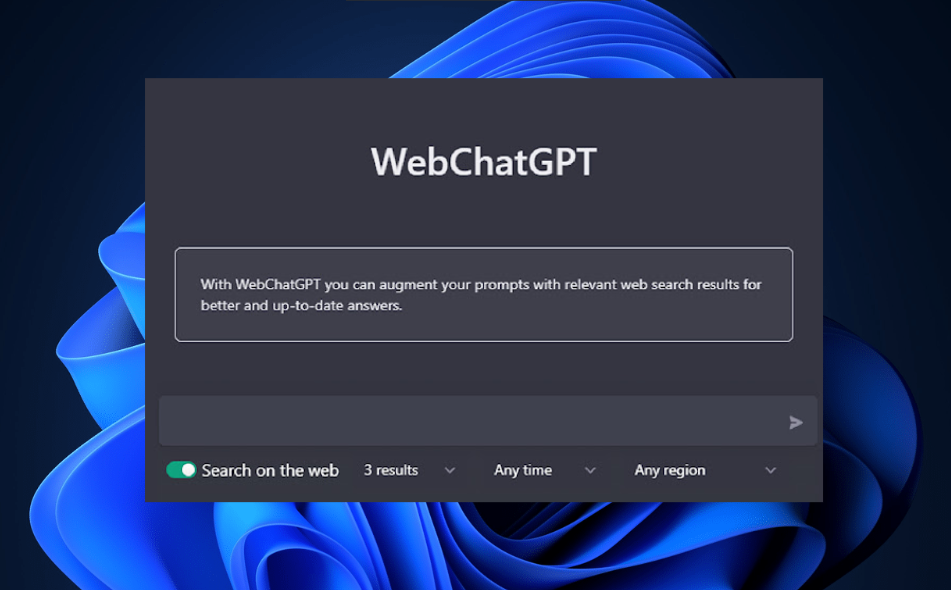
WebChatGPT 확장을 통해 사용자는 웹의 관련 결과로 ChatGPT 프롬프트를 보강할 수 있습니다. 프롬프트를 입력하면 확장 프로그램을 통해 ChatGPT가 웹에서 관련 링크를 검색할 수 있습니다.
ChatGPT는 2021년 데이터 외에는 인터넷에서 사용할 수 있는 최신 정보에 액세스할 수 없기 때문에 해당 날짜 이후에 발생한 모든 것에 대해 답변을 구식으로 만드는 WebChatGPT는 이를 극복하는 데 도움이 됩니다. 한정.
또한 시간, 지역 및 결과 수를 포함하여 다양한 필터를 사용할 수 있습니다. 기본 ChatGPT 기능을 다시 사용하려면 토글을 사용하여 확장 프로그램을 비활성화할 수도 있습니다.
기능은 다음과 같습니다.
- 인터넷에서 최신 정보에 액세스
- 관련 웹 결과를 추가합니다.
- 다양한 필터의 가용성 등
⇒ WebChatGPT 받기
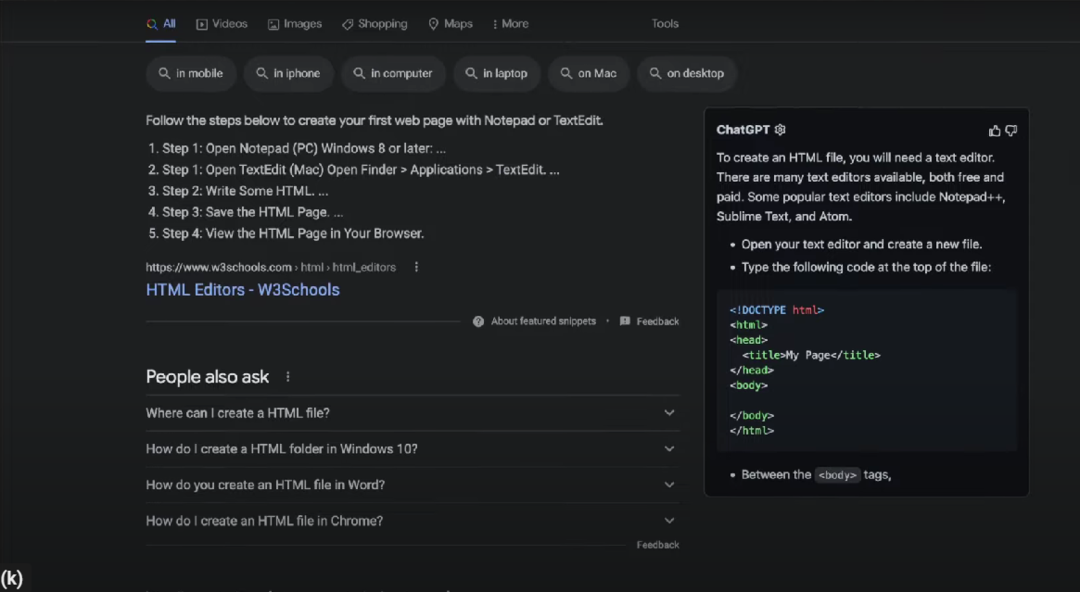
검색 엔진용 ChatGPT를 사용하면 Bing, Google 및 DuckDuckGo와 같은 인기 있는 검색 엔진에서 ChatGPT 응답을 볼 수 있습니다.
Bing 사용자는 위의 두 가지 확장 프로그램(Google용 ChatGPT 또는 WebChatGPT) 중 하나를 사용하는 대신 이 확장 프로그램을 선호할 것입니다. 작은 창의 검색 표시줄에 입력한 쿼리에 대해 여러 검색 엔진을 사용하여 ChatGPT에서 직접 결과를 얻을 수 있습니다. 오른쪽.
또한 상황에 맞는 메뉴 항목을 사용하여 웹사이트의 텍스트를 강조 표시하고 제출할 수 있습니다. 즉시 ChatGPT에 질문하거나 확장 팝업 메뉴를 사용하여 어느 곳에서나 ChatGPT에 액세스할 수 있습니다. 웹사이트.
기능은 다음과 같습니다.
- 인기 있는 검색 엔진에서 직접 결과 얻기
- 강조 표시된 텍스트를 직접 검색
- 물음표(?)로 쿼리를 종료하여 ChatGPT를 시작합니다.
⇒ 검색 엔진용 ChatGPT 받기
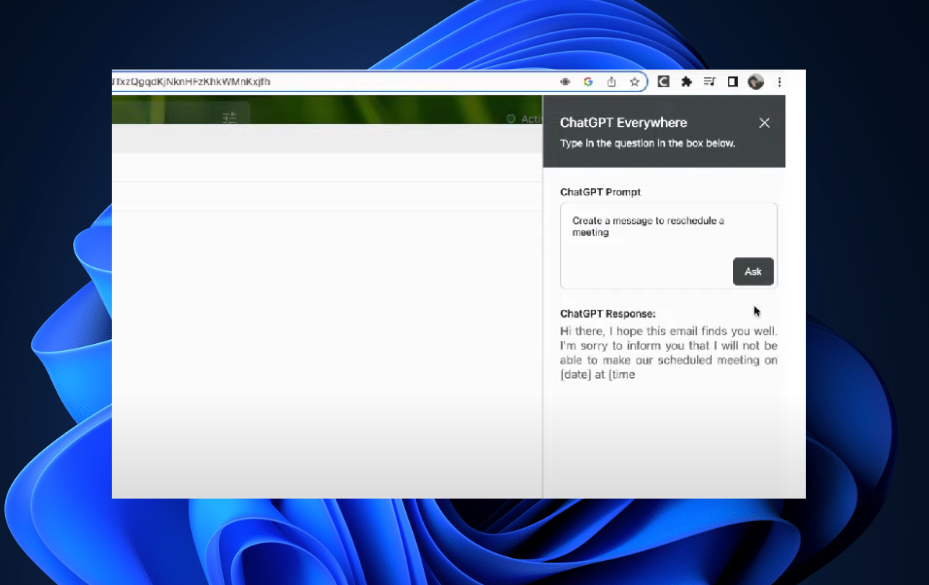
별도의 브라우저 탭에서만 사용할 수 있거나 상호 작용하기 전에 원하는 AI 주소로 이동해야 하는 ChatGPT와 달리 ChatGPT Everywhere는 고유합니다.
이 확장 프로그램을 사용하면 이름에서 알 수 있듯이 모든 웹사이트와 Google 검색 중에도 거의 모든 곳에서 AI 봇에 액세스할 수 있습니다.
그러나 ChatGPT의 사용자 인터페이스와 달리 확장 창에서 사용하는 동안 이전 문의 및 응답이 저장되지 않습니다. 대신 새 질문을 하면 이전 질문이 지워집니다.
전문가 팁:
후원
특히 리포지토리가 손상되었거나 Windows 파일이 누락된 경우 일부 PC 문제는 해결하기 어렵습니다. 오류를 수정하는 데 문제가 있는 경우 시스템이 부분적으로 손상되었을 수 있습니다.
컴퓨터를 스캔하고 결함이 무엇인지 식별하는 도구인 Restoro를 설치하는 것이 좋습니다.
여기를 클릭하세요 다운로드하고 복구를 시작합니다.
기능은 다음과 같습니다.
- 모든 웹사이트 및 Google 검색 중에 AI 봇에 액세스
- 이전 쿼리 기록을 보관하지 않습니다.
⇒ 어디에서나 채팅하기GPT
- 이탈리아에서 ChatGPT 액세스 및 사용 방법 [Quick Bypass]
- 본문 스트림의 ChatGPT 오류: 오류란 무엇이며 어떻게 수정합니까?
- ChatGPT를 Word와 통합하는 방법 [가장 빠른 방법]
- 이제 Bing AI 챗봇에서 이미지를 검색할 수 있습니다. 방법은 다음과 같습니다.
- 수정: ChatGPT 가입은 현재 사용할 수 없음 오류
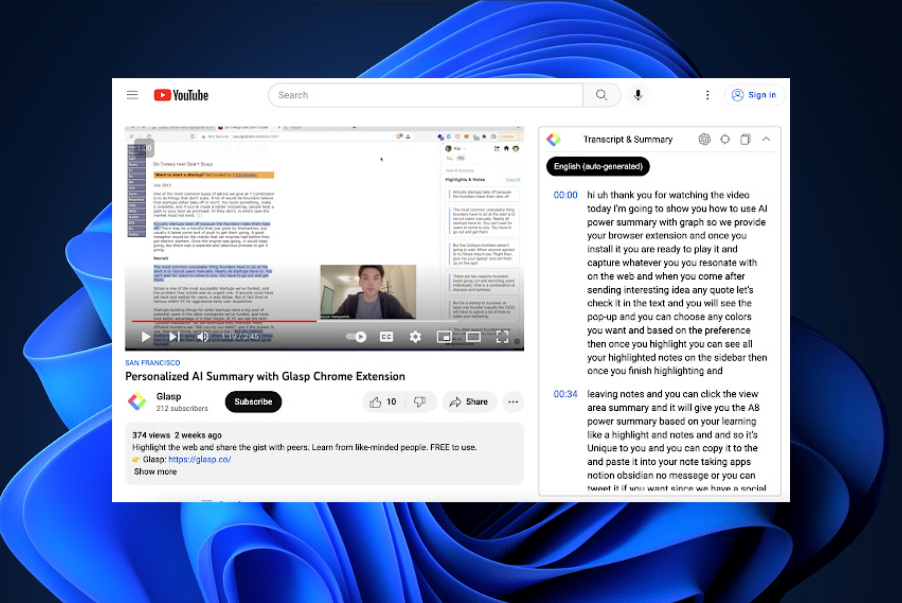
YouTube 요약을 사용하면 더 이상 지루할 정도로 긴 YouTube 영화를 감상할 필요가 없습니다. 확장 프로그램이 설치되면 오른쪽에 동영상의 스크립트 요약이 포함된 스크립트 상자가 표시됩니다.
그러나 여기에 문제가 있습니다. AI 요약 보기 버튼을 클릭하기만 하면 ChatGPT가 추가 조치 없이 새 탭에서 실행됩니다. 그런 다음 확장 프로그램은 전체 비디오 대본을 붙여넣고 챗봇에 자동으로 로드되며 전체 비디오에 대한 빠른 요약을 제공합니다.
AI 챗봇의 정확도 수준은 다양하지만 이 확장 프로그램은 일반적으로 오디오가 깨끗한 경우 비디오에 적합합니다. 시간을 절약할 수 있는 기능으로 인해 YouTube 요약은 최고의 ChatGPT Chrome 확장 프로그램 중 하나일 수 있습니다.
기능은 다음과 같습니다.
- 모든 길이의 동영상에 대한 빠른 요약 제공
- 시간 절약
⇒ YouTube 요약 보기
ChatGPT 작가 – 메시지 작성에 이상적
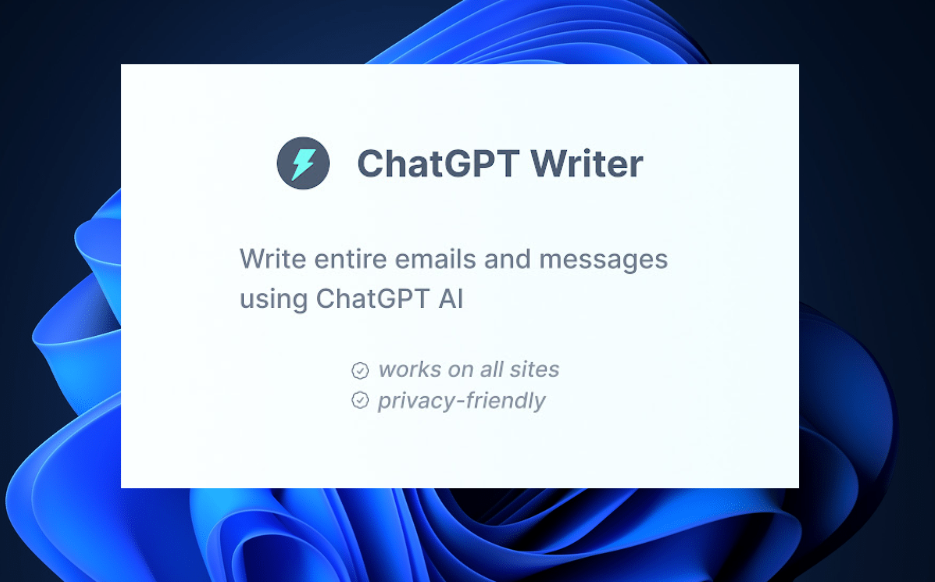
이 확장 프로그램은 ChatGPT의 워드스미싱 기술을 브라우저에 제공합니다. ChatGPT Writer의 주요 목표는 모든 웹사이트에 대한 이메일과 메시지를 작성하는 것입니다.
OpenAI에 로그인하기만 하면 독립적으로 작동하는 확장 기능을 사용할 수 있습니다. 그런 다음 이메일 또는 메시지의 제목을 지정하는 컨텍스트로 채워진 입력을 요청합니다.
확장 프로그램은 프롬프트를 받은 후 거의 즉시 응답합니다. 이 확장 프로그램은 이메일과 텍스트용으로 설계되었지만 ChatGPT와 대화하는 데에도 사용할 수 있습니다.
기능은 다음과 같습니다.
- 모든 웹사이트에서 이메일 및 메시지 작성
- ChatGPT는 상황에 맞는 입력을 활용하여 이메일과 텍스트를 작성합니다.
- 신속한 대응 제공
⇒ 채팅 받기GPT 작가
트윗GPT – 자동 응답에 적합
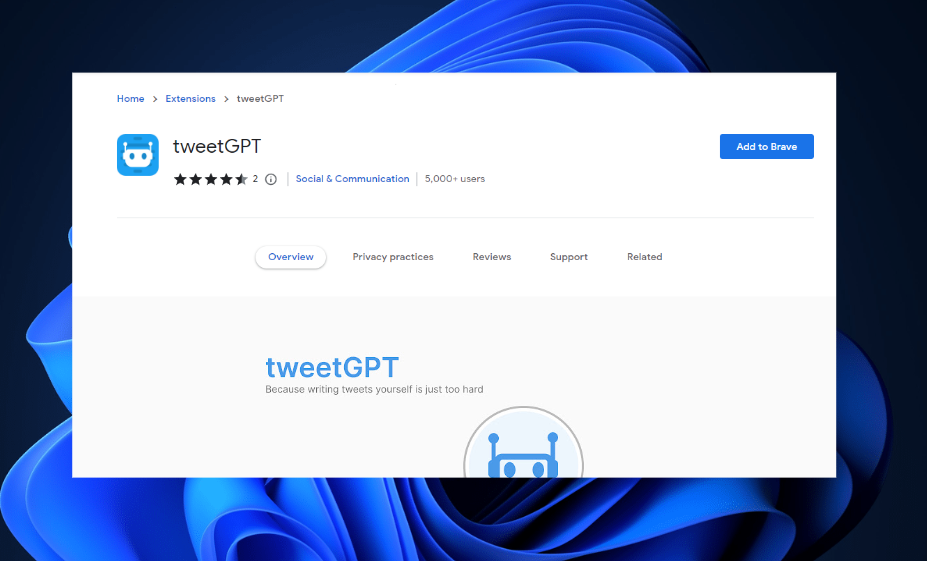
tweetGPT라는 AI 챗봇을 사용하여 무엇이든 트윗하거나 다른 사람의 질문에 명료하게 응답할 수 있습니다. 하지만 이 확장 프로그램을 사용하면 ChatGPT에 들어가 트윗 텍스트를 복사하고 답장을 붙여넣을 필요가 없습니다.
Twitter 사용자는 tweetGPT Chrome 확장 프로그램으로 ChatGPT를 직접 사용할 수 있습니다.
tweetGPT는 익살스럽거나 냉소적이거나 낙관적이거나 영리하거나 촌스러운 등 다양한 분위기에서 사용할 수 있습니다. 이 중 하나를 클릭하여 ChatGPT가 트윗을 생성하도록 할 수 있습니다.
기능은 다음과 같습니다.
- Chrome 확장 프로그램은 ChatGPT를 Twitter에 바로 통합합니다.
- tweetGPT는 다양한 분위기를 지원합니다
- 사용 가능한 각 분위기에 맞는 자동 생성 트윗
⇒ 트윗 받기GPT Chrome 확장 프로그램
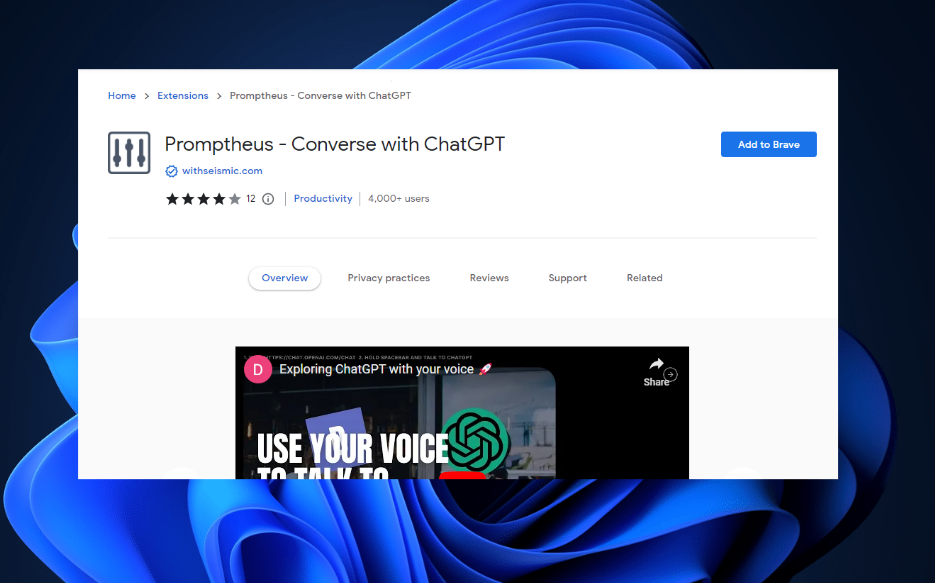
Promptheus는 AI 챗봇에 유용한 기능을 추가하는 ChatGPT Chrome 확장 프로그램입니다.
이 Chrome 확장 프로그램을 사용하면 ChatGPT가 마이크 입력을 수신할 수 있습니다. Promptheus는 성공적으로 챗봇을 Siri와 같은 유용한 음성 비서로 바꿉니다.
Promptheus 확장 프로그램은 ChatGPT 대화 창의 오른쪽에 떠 있습니다.
기능은 다음과 같습니다.
- ChatGPT에 마이크 입력을 수신하는 기능
- 챗봇을 음성 비서로 효과적으로 변환
⇒ 프롬테우스 받기
요약하다 – 복사/붙여넣기 단순화
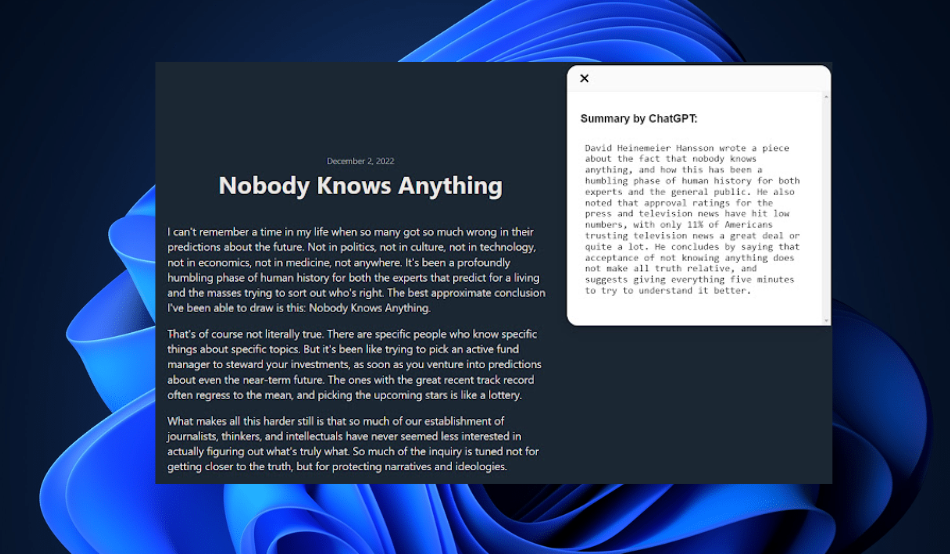
동영상의 대본 요약을 가져오기 위한 YouTube 확장 외에도 Summarize를 사용하면 쉽고 빠르게 웹 사이트를 떠나거나 지루한 복사/붙여넣기를 처리하지 않고도 긴 콘텐츠에 대한 요약을 생성합니다. 일하다.
또한 Chrome에 이미 내장되어 있으므로 확장 프로그램을 사용하기 위해 ChatGPT 웹사이트로 이동할 필요가 없습니다.
기능은 다음과 같습니다.
- 긴 텍스트의 요약을 제공할 수 있습니다.
- 확장 프로그램이 Chrome에 통합되었습니다.
⇒ 요약하기
이것이 바로 오늘날 사용할 수 있는 최고의 ChatGPT 브라우저 확장 프로그램입니다. 당신이 무엇을 알고 싶다면 ChatGPT 프로페셔널 이며 필요한 이유에 대해 알아보려면 기사를 탐색할 수 있습니다.
또한 걱정스럽게 문의하는 사용자를 위해 내 ChatGPT가 작동하지 않는 이유, 가이드에서 이 오류에 대한 몇 가지 수정 사항을 제공했습니다. 당신은 그것을 확인할 수 있습니다.
질문이나 제안 사항이 있으면 아래의 의견 섹션을 사용하십시오.
여전히 문제가 있습니까? 이 도구로 문제를 해결하세요.
후원
위의 조언으로 문제가 해결되지 않으면 PC에서 더 심각한 Windows 문제가 발생할 수 있습니다. 추천합니다 이 PC 수리 도구 다운로드 (TrustPilot.com에서 우수 등급으로 평가됨) 쉽게 해결할 수 있습니다. 설치 후 다음을 클릭하기만 하면 됩니다. 스캔 시작 버튼을 누른 다음 모두 고쳐주세요.
![누구나 사용해야 할 최고의 Twitch 확장 프로그램 5 가지 [전체 목록]](/f/b9ec4cb737d1b91ac3b361a67805275a.jpg?width=300&height=460)

![Opera 브라우저를 위한 7가지 최고의 암호 관리자 [2022 목록]](/f/728f9e1ea3d17f6c9cf3247e61e32634.png?width=300&height=460)